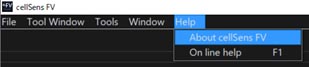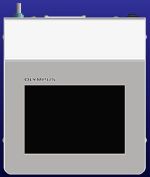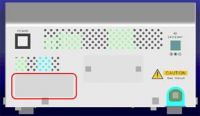cellSens FV Viewer e cellSens FV Desktop versão 3.1.1 | cellSens FV Viewer e cellSens FV Desktop versão 3.1.1É possível revisar as imagens adquiridas pelos microscópios de escaneamento a laser FLUOVIEW™ FV4000, FV4000MPE, FV3000 e FVMPE-RS no software cellSens FV Viewer. Os formatos de arquivo OIR, OIF, OIB e VSI são compatíveis. A função de exportação de arquivos em formatos de arquivo gerais (BITMAP, JPEG, PNG, TIFF, AVI, MP4, OIF, OIB, FLUOVIEW Multi-TIFF) está disponível. Se você tiver uma licença do cellSens FV Desktop, as funções de análise, processamento e visualização 3D de imagens estarão disponíveis. Procedimento de instalação1.Antes da instalaçãoEste software vem com um CONTRATO DE LICENÇA – cellSens FV. Antes de fazer o download do software, leia o CONTRATO DE LICENÇA – cellSens FV. Quando o download inicia, presume-se automaticamente que você concordou com este CONTRATO. 2. Confirme a versão atualizávelCaso já use o cellSens FV Desktop, verifique se o seu software pode ser atualizado para esta versão seguindo o procedimento abaixo. 1) Inicie o software cellSens FV Desktop.
2) Selecione "About cellSens FV" (sobre o cellSens FV) no menu Help (ajuda).
3) Confirme a versão atualizável na janela "About cellSens FV" (sobre o cellSens FV).
* A versão atualizável é determinada com base na mensagem exibida:
* Se a sua licença atual não for válida para atualizar para essa versão, adquira a atualização para obter acesso à versão mais recente (sua versão atual deve ser 3.1.1 ou posterior). 3. Requisitos de sistema
* Se o software cellSens FV e a função de Redução de ruído TruAI forem instalados juntos, a RAM deve ser de 64 GB ou superior e a placa de vídeo deve ser a NVIDIA RTXA4500 ou placa com desempenho superior.
* Defina as configurações de tela do Windows como 100% para textos, aplicativos e outros itens. 4. Procedimento de download* Selecione o arquivo que deseja baixar no lado direito da página.
* Insira as informações necessárias para baixar o arquivo.
5. Procedimento de instalação1) Feche todos os aplicativos de software. 2) Descompacte o arquivo zip baixado. Salve o arquivo descompactado no local apropriado (área de trabalho etc.) no PC. 3) Execute o arquivo setup.exe na pasta DISK1 com o privilégio de administrador. 4) Inicie a instalação de acordo com as instruções exibidas na tela. * Se você tiver uma licença do cellSens FV Desktop, ative a sua licença após a instalação seguindo o procedimento descrito no documento "Procedimento para ativação da licença do cellSens FV". 6. Desinstalação* Se você tiver uma licença do cellSens FV Desktop, certifique-se de desativá-la antes da desinstalação. Se você não desativar a licença antes de desinstalar, não será possível reativar a licença em outro PC. O procedimento para desativar a licença está descrito no documento "Procedimento para ativação da licença do cellSens FV". 1) Feche todos os aplicativos de software. 2) Abra as Settings (configurações) no menu Start (início) e clique em Application (aplicativo). 3) Selecione "cellSens FV" na lista da janela Applications and functions (aplicativos e funções) e depois clique no botão Uninstall (desinstalar). Quando a mensagem de confirmação aparecer clique no botão Yes (sim). |
|
Sorry, this page is not
available in your country.